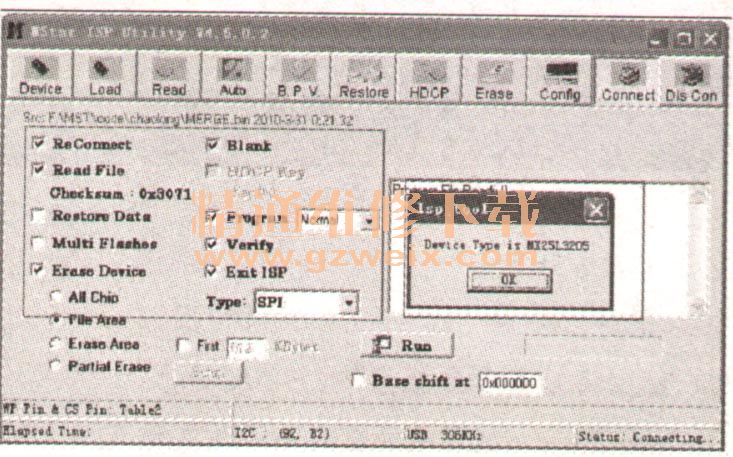二、MS608机芯
机型:32S500、42S500等。
升级前必须将U盘重新格式化成FAT32格式,且验证U盘可正常工作,将MS608软件(包括boot程序(程序名为mboot)和主程序(程序名为MstarUpgrade.bin))中的两个软件解压,并拷贝到U盘根目录下。
1.工厂菜单升级
先升级mboot程序,再升级主程序。
(1)升级mboot ;开机,插入U盘,等待系统启动正常;按遥控器上的INPUT及“1、1、4、7”键,调出工厂菜单;移动光标,选择条目“Upgrade Mboot";当弹出提示框时,选择“Confirm”后进入升级状态;等待10s左右,当提示“Success”时,升级成功,否则Mboot升级失败。
(2)升级主程序:完成Mboot程序升级后,移动光标,选择条目“Upgrade Main”;当弹出提示框时选择“Confirm”,机器自动关机并重启,然后进入升级模式开始升级(整个过程大约为3 min,可通过LED灯判断升级状态:绿灯慢闪,表示升级中;绿灯快闪,表示升级成功,这时断电再重新上电即可;红灯快闪,表示升级失败,需要上电重新升级)。如果多次升级仍失败,更换U盘后重新升级。
2.AC上电升级
将U盘插入任意一个USB口(为了确保升级稳定性,另一个USB口不要插入任何设备),AC上电,系统将自动进入升级模式。升级时可通过LED灯判断升级状态,整个过程大约为3min,灯闪状态识别同上。
注:(1)由于AC上电可以同时升级mboot.bin和MstarUpgrade.bin,请确保U盘里的boot程序和主程序一致。(2)如果mboot.bin和MstarUpgrade.bin不对应,可能导致不可控的异常发生。(3)相同的软件不能再次自动升级,如需强制升级,可在上电前按住按键板的KO键,直到面板上的绿灯闪烁,即表示再次进入升级模式,可松开按键,升级状态同上。
3.串口升级mboot
与MSD30X、VST59等MST方案的串口工具一致,如果已有MST串口升级的经验,只需要read时选择mboot.bin文件,并将Erase Device设为FileArea(否则会导致原有板卡的MAC地址和HDCP地址被擦除)。
第一步:准备USB延长线、4PIN反向线、串口小板、VGA升级小板,如图2所示。

第二步:接上USB工具再安装USB驱动(双击USB Setup.Exe文件即可),按照提示操作,直到出现安装成功提示,如图3所示。
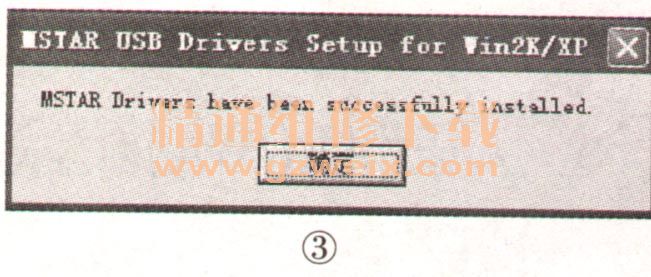
第三步:连接主板的VGA口,并将VGA升级小板靠里面的口通过连线与串口小板相连,且不需供电,如图4所示。

第四步:打开ISP Tool.exe,点击“Connect”进入ISP MODE,如果成功,会显示“Device Type”,如图5所示;如果不成功,则重新上电,重复此步骤。